谷歌浏览器怎么导入书签?谷歌浏览器书签的导入方法。
时间:2017-07-04 来源:互联网 浏览量:
今天给大家带来谷歌浏览器怎么导入书签?谷歌浏览器书签的导入方法。,让您轻松解决问题。
当我们买了新电脑后,我们常常希望把之前保存的书签也导入到新的电脑中,那么我们该怎么操作呢?下面介绍谷歌浏览器的操作方法。具体方法如下:
1在要导出的谷歌浏览器上方标题栏点击“书签”,选择“书签管理器”
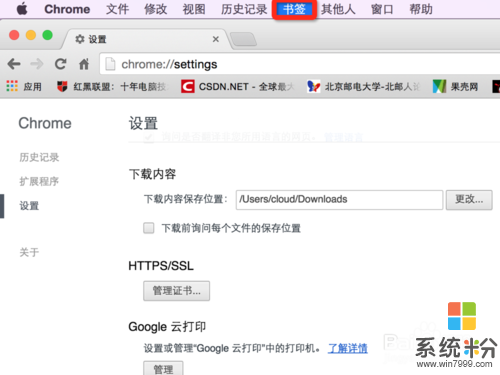
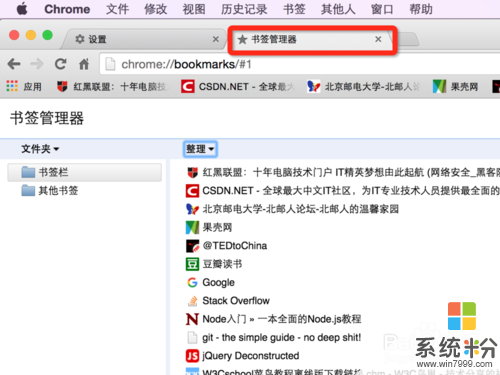 2
2左面选择要导出的收藏夹
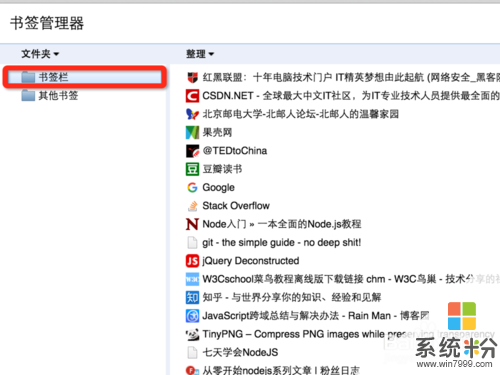 3
3点击上方的整理,选择“将书签导出到HTML文件”
 4
4将导出的文件存放到新的电脑上
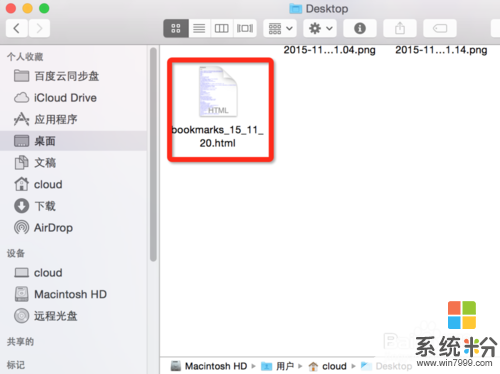 5
5选择上方菜单栏,chrome-导入书签和设置
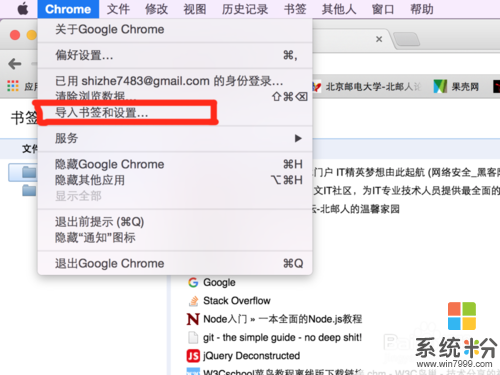 6
6来源选择“以前导出的书签(html文件)”
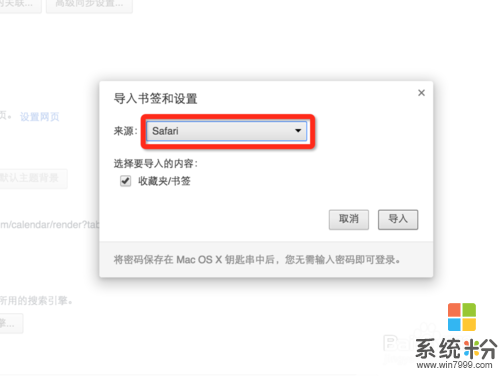
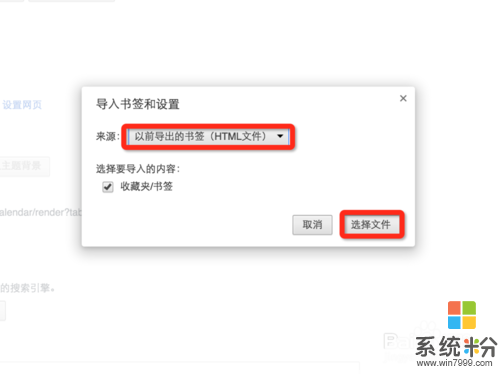 7
7选择之前保存好的html文件
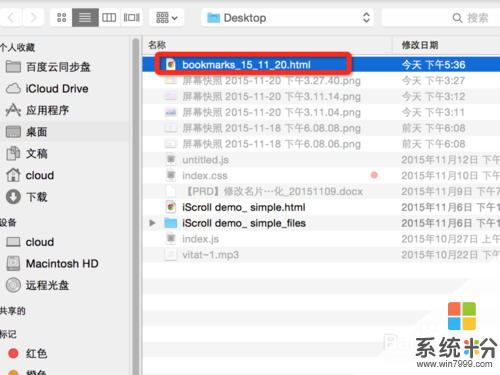 8
8看看是不是已经把书签导进来了呢!
以上就是谷歌浏览器怎么导入书签?谷歌浏览器书签的导入方法。教程,希望本文中能帮您解决问题。
我要分享:
相关教程
- ·把电脑的浏览器书签导入iphone的方法 如何把电脑的浏览器书签导入iphone
- ·qq浏览器如何导入书签栏 QQ浏览器怎导入其他浏览器的收藏夹书签的方法
- ·谷歌浏览器清浏览记录的方法 谷歌浏览器如何清浏览记录
- ·谷歌浏览器国内如何登录 谷歌浏览器怎么登录谷歌账号
- ·谷歌浏览器设置屏蔽广告的步骤 谷歌浏览器怎么设置屏蔽广告
- ·谷歌浏览器总是页面崩溃怎么办 为什么谷歌浏览器页面崩溃
- ·万能钥匙电脑怎么连接wifi 电脑如何使用WiFi万能钥匙
- ·文件怎么打印a3纸 A3纸打印A4纸步骤
- ·电脑打印机脱机状态怎么处理 打印机脱机状态如何处理
- ·如何登录steam账号电脑 Steam账号首次登录步骤详解
电脑软件教程推荐
- 1 万能钥匙电脑怎么连接wifi 电脑如何使用WiFi万能钥匙
- 2 电脑怎么打开键盘输入 电脑虚拟键盘打开方法详解
- 3 共享打印机无法找到核心驱动程序包 如何解决连接共享打印机时找不到驱动程序的问题
- 4电脑无线网总是自动断开 无线wifi频繁自动断网怎么解决
- 5word怎么显示换行符号 Word如何隐藏换行符
- 6电脑可以用热点连吗? 电脑连接手机热点教程
- 7wifi连接后显示不可上网是什么原因 手机连接WiFi但无法上网怎么办
- 8如何更改outlook数据文件位置 Outlook数据文件默认存储位置更改
- 9没装宽带用什么代替上网 不用宽带如何实现家庭无线上网
- 10苹果日历节气 苹果手机如何设置显示24节气提醒
电脑软件热门教程
- 1 雷电模拟器安装不了游戏 雷电模拟器安装黑屏问题解决方法
- 2 Win7体系注册表康复的办法
- 3 怎样隐藏电脑中文件夹? 隐藏电脑中文件夹的方法有哪些?
- 4win8应用商店无法连接怎么办 win8应用商店下载错误解决方法
- 5大神X7桌面时间与系统时间不同步怎么解决 大神X7桌面时间与系统时间不同步怎么处理
- 6ie浏览器如何添加flash插件 怎么给ie浏览器添加flash插件
- 7电脑无法获取ip地址怎么解决 电脑无法获取ip地址怎么处理
- 8刚交完网费,电脑还是连不上网怎么解决? 刚交完网费,电脑还是连不上网怎么处理?
- 9怎样鉴别iphone6配件的真假? 鉴别iphone6配件的真假的方法?
- 10linux系统关机与重启命令如何使用。 linux系统关机与重启命令怎么使用。
